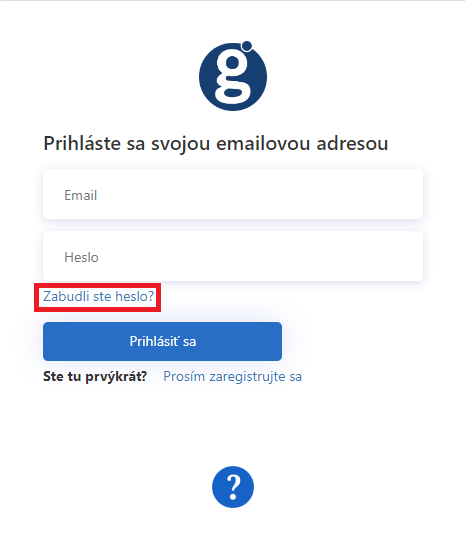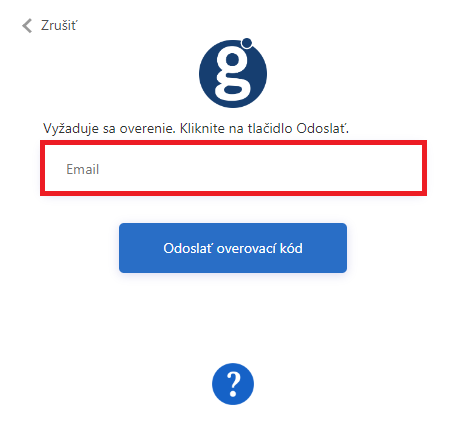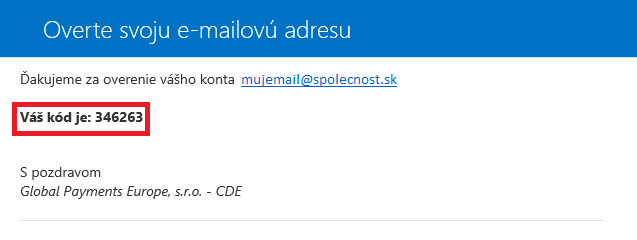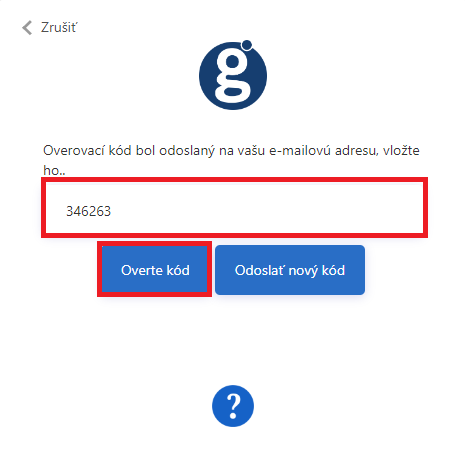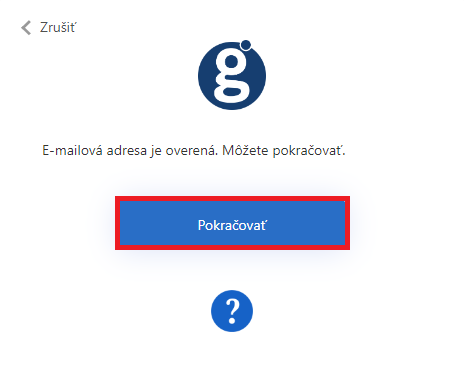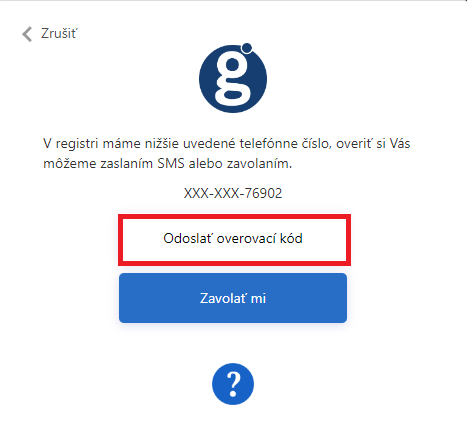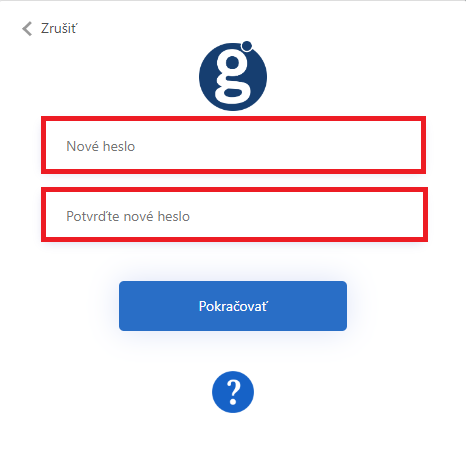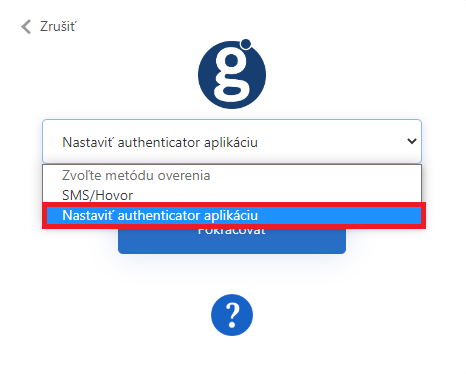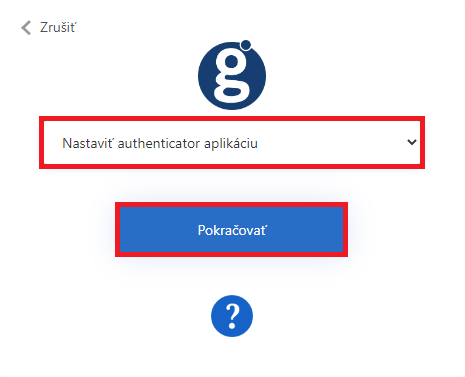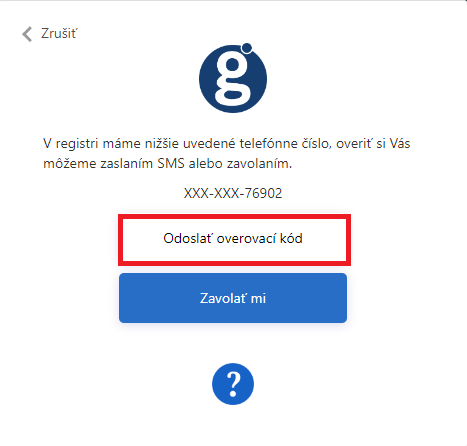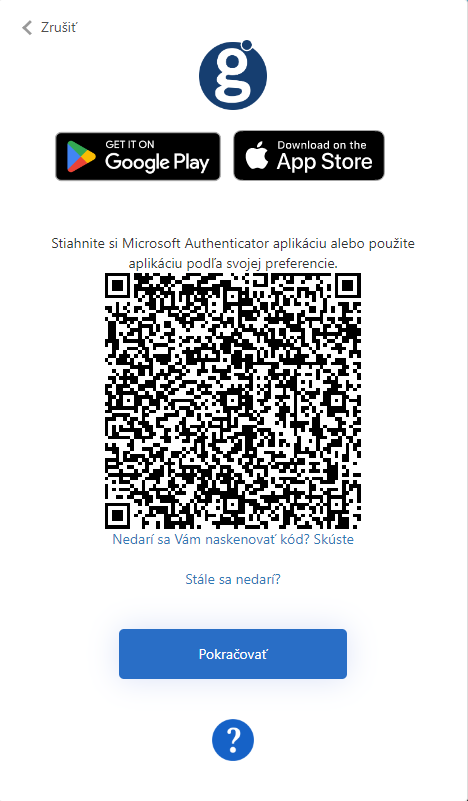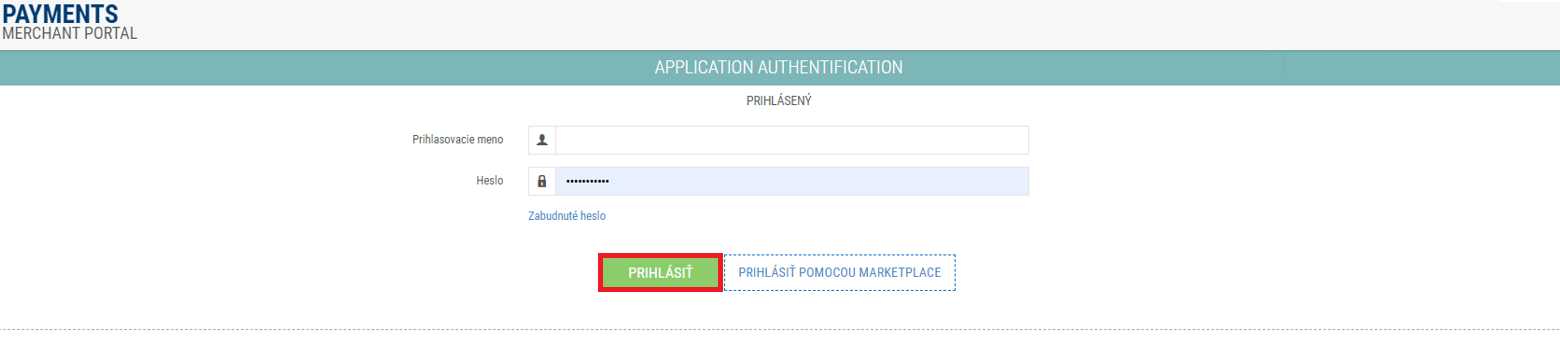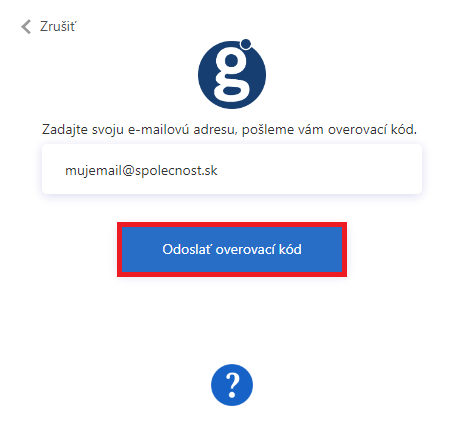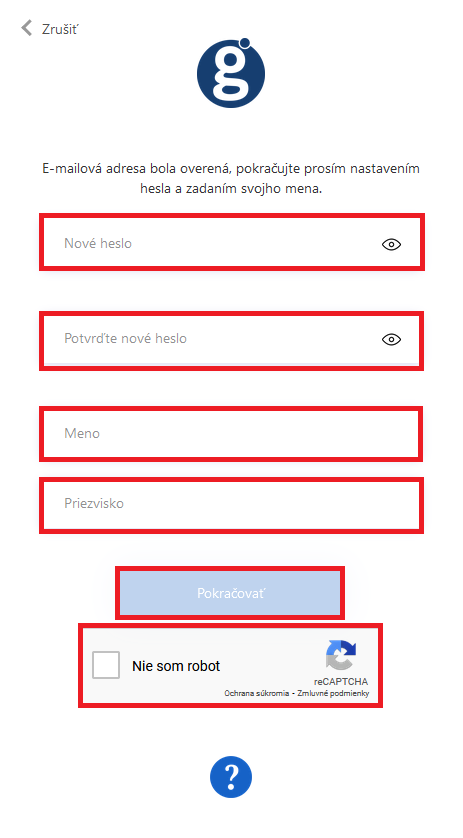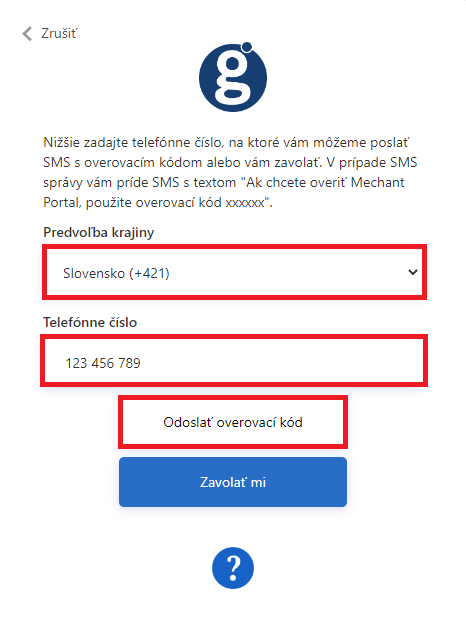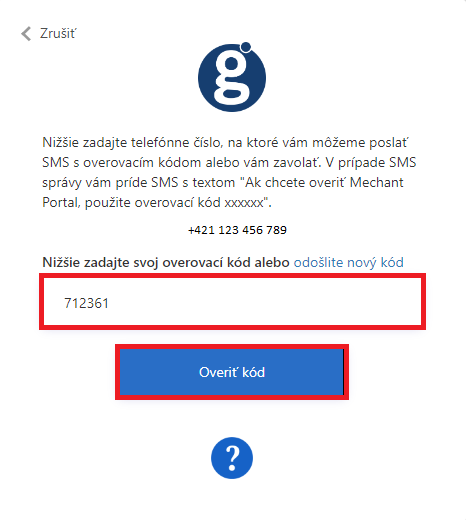Ako používať viacfaktorové overovanie pre klientsky portál
Pri prístupe na klientsky https://gpnmerchant.com/mportal/ kliknite na tlačítko MFA LOGIN. Potom budete presmerovaní na overovaciu službu spoločnosti Microsoft.
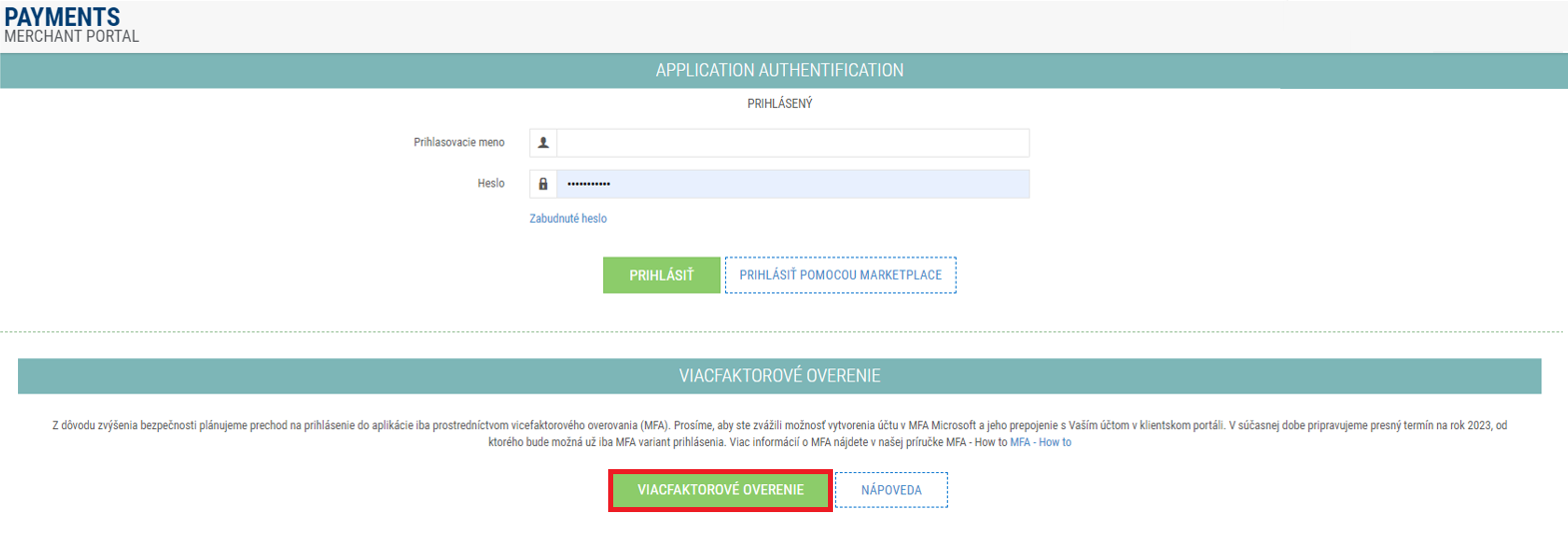
Tu zadajte svoje používateľské meno vo formáte e-mailovej adresy a hesla. Ak nepoznáte svoje heslo, môžete ho obnoviť kliknutím na odkaz "Zabudli ste heslo?". Po zadaní prihlasovacích údajov kliknite na tlačítko "Prihlásiť sa".
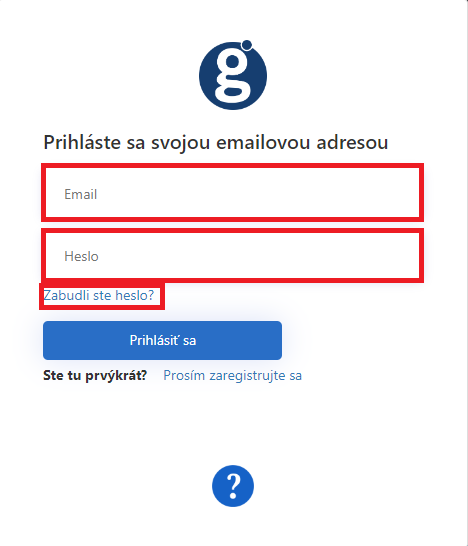
Nasledovať bude overenie druhým faktorom. Vyberte spôsob overenia.
A) Overenie prostredníctvom SMS/hovoru.
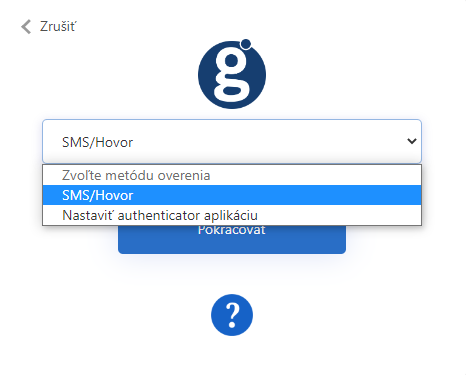
Kliknite na tlačítko "Odoslať overovací kód". Následne dostanete textovú správu s číselným kódom, ktorý zadáte. Prípadne môžete použiť možnosť "Zavolať mi". Služba Vám zavolá a po prijatí hovoru potvrdíte svoje prihlásenie krížikom.
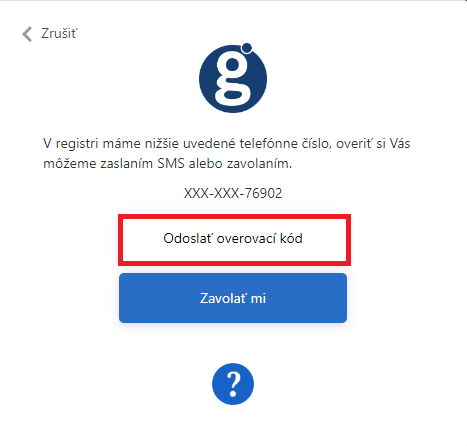
Po zadaní kódu stlačte tlačítko "Overiť kód" a budete prihlásení do aplikácie.
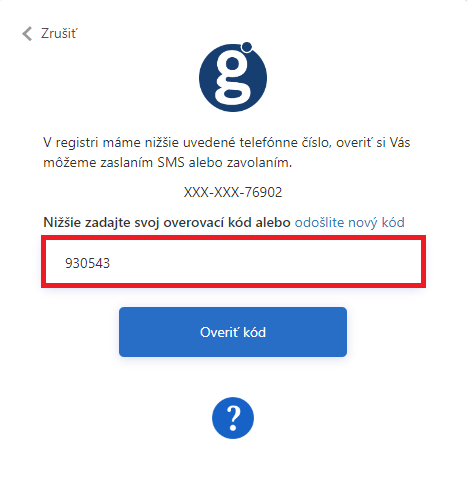
B) Overenie prostredníctvom mobilnej aplikácie.
Ako nastaviť mobilnú aplikáciu na overovanie:
Zvoľte Kód z aplikácie a kliknite na pokračovať.
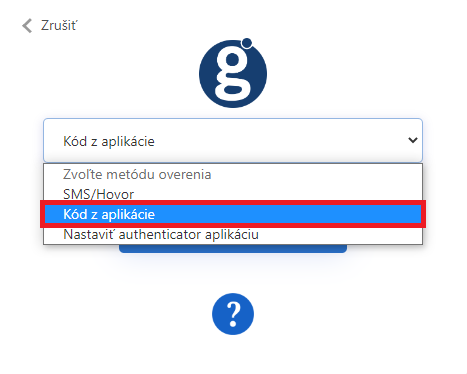
Zadajte kód z mobilnej aplikácie. Po zadaní kódu kliknite na "Pokračovať" a budete prihlásení do aplikácie.
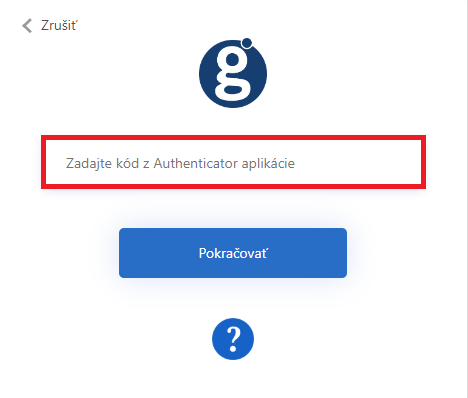
Posledným krokom nastavenia je prepojenie konta MFA s používateľskými účtami na klientskom portáli. Vyberte možnosť Pridať konto z portálu.
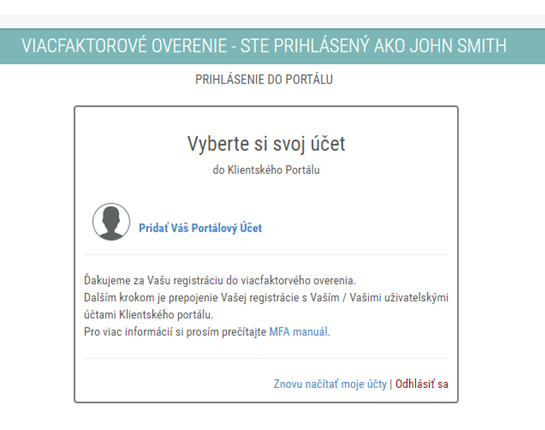
Zadajte pôvodné prihlasovacie ID používateľa a heslo do klientskeho portálu.
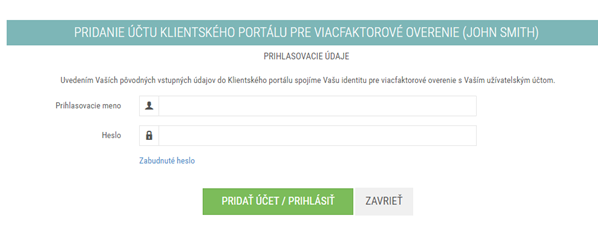
Po zadaní ID používateľa a hesla vyberte položku Pridať účet / Prihlásiť.
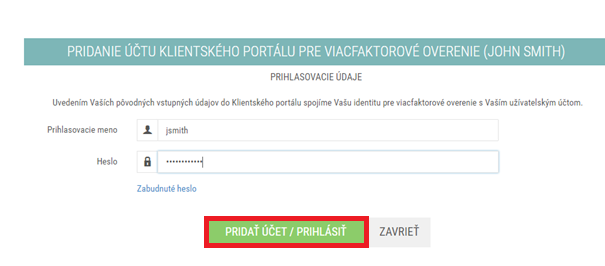
Pri ďalšom prihlásení prostredníctvom funkcie MFA sa už zobrazí Vaše konto.
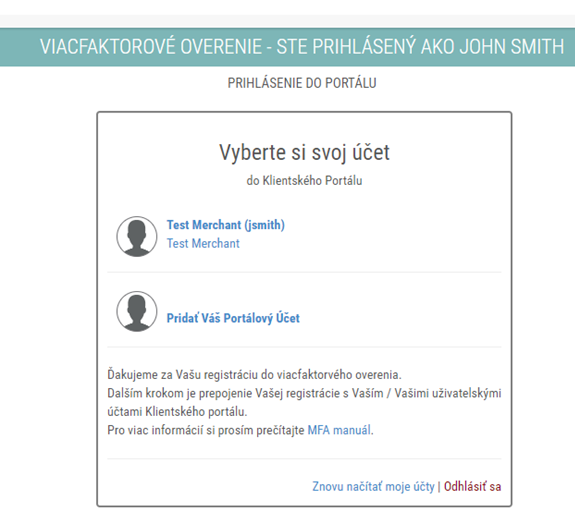
V prípade, že máte viacero prihlasovacích účtov (náhľad na viacero spoločností), vyberte položku Pridať konto z portálu.
Pri ďalšom prihlásení sa zobrazia všetky kontá vytvorené pod Vaším účtom MFA.
Následne si budete môcť vybrať konto, pod ktorým sa chcete prihlásiť do klientskeho portálu.